May 11,2020 • Filed to: iPhoneデータ抹消 • Proven solutions
iPhoneのSpotlight検索の履歴を消去する4つの簡単な手順
iPhoneで何か情報を検索しようとSpotlightを使う時によくあることですが、例えばテキストメッセージのような内容など、以前に消去したのに、同じ結果が出ることがあるようです。その為「テキストメッセージを消去したはずです。しかし、Spotlightで検索すると、まだ残っています。」と言う人がよくいます。多くの人が「iPhoneのSpotlight検索の履歴を消去する方法は?」と疑問に思っています。
iPhoneのSpotlight検索の履歴を消去するヒントは、Spotlightに表示されている必要のない情報を完全に削除することです。どうやって行うのでしょうか?手動で行うことができます。だまされたと思っていませんか?ご自身で確かめてみてください。iPhoneのSpotlight検索の履歴を消去するにはWondershare スマホデータ完全消去を強くお勧めします。シンプルな4つの手順で、iPhoneのSpotlight検索の履歴を簡単に消去できます。Wondershare スマホデータ完全消去をダウンロードして試してみてください!
スマホ向けのデータ消去ソフト「dr.fone-iPhoneデータ消去」もおすすめします。簡単な手順でiPhoneデータを消去できます。どんな復元ツールでも消去したデータを復元できません。
ステップ1. iPhoneから必要のない情報を消去する
iPhoneのSpotlight検索の履歴を消去するには、まず最初にSpotlight検索の結果のページで表示したくない情報を消去します。消去した後でもSpotlight検索の履歴で見つけることができるので、もちろんこれでは効果がありません。とにかく行ってみてください。この4つのステップを行った後、目的は達成されるでしょう。
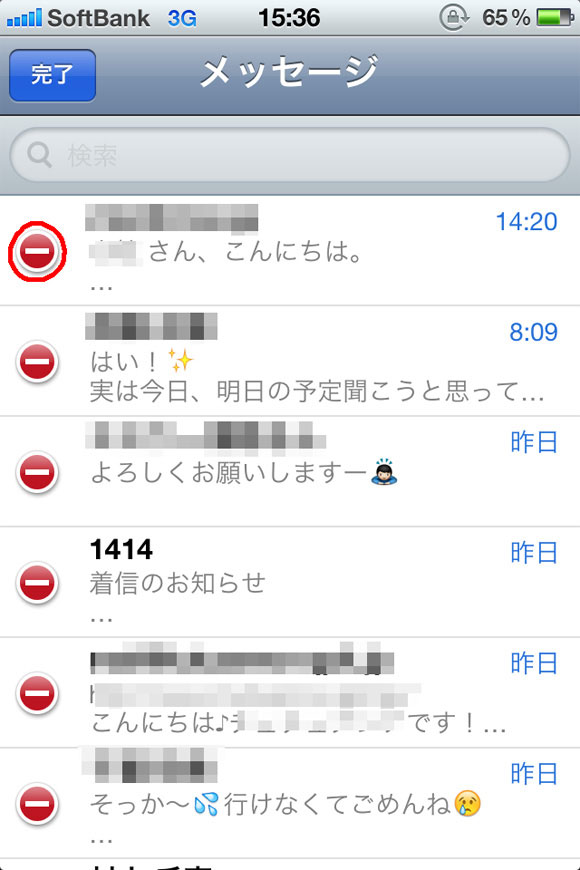
ステップ2. Wondershare スマホデータ完全消去をお手持ちのコンピューターにダウンロードしインストールする
Wondershare スマホデータ完全消去はデスクトップ用のツールです。Windows、Mac版ともにダウンロードでき、お手持ちのコンピューターにインストールすることができます。USBケーブルを使ってiPhoneをコンピューターに接続してください。Wondershare スマホデータ完全消去を立ち上げると、自動でお手持ちのiPhoneを検出します。
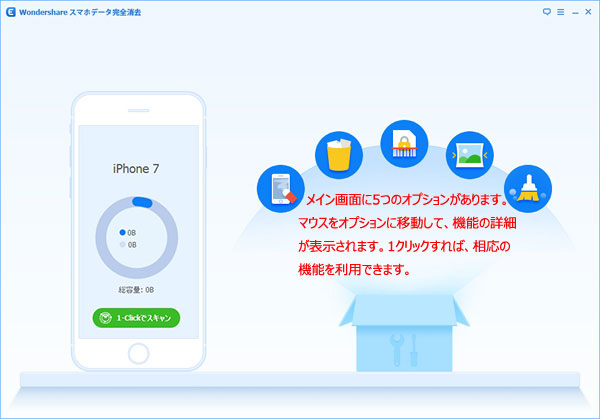
ステップ3. 必要のないデータを削除する
左側のスライドバーの"個人情報を消去する"をクリックし、プログラムにiPhoneを分析、スキャンさせます。
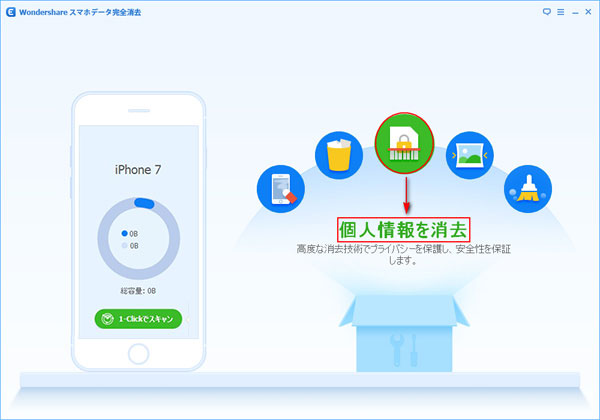
ステップ4. Spotlight検索履歴を消去する
結果のページで、"データを消去する"と"キーボードのキャッシュ"をチェックします。"今すぐ消去する"をクリックし、iPhoneから削除します。数秒で作業は終了します。そしてUSBケーブルからiPhoneを取り外します。ホーム画面を下へスクロールし、Spotlight検索を有効にします。ここで過去に入力をした同じキーワードを入力しても、ステップ4で情報を消去してあれば違う結果が現れます。
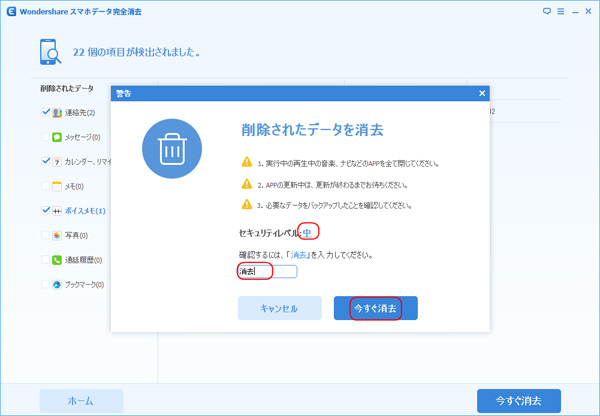
問題: なぜテキストメッセージのような削除された内容が、まだSpotlight検索の結果に残っているのでしょうか?
回答: iPhone上のテキストメッセージのような情報を消去した際、完全に消えたわけではなく、まだiPhoneのどこかに存在しています。なのでSpotlightは検索し、表示してしまうのです。ツールを使ってiPhoneから完全に情報を削除してしまえば、Spotlight検索で表示される事はありません。
注意: この記事で触れた、iPhoneのSpotlight検索の履歴を消去する原則は、Spotlight検索結果のページで、一度表示されたキーボードのキャッシュと必要のない情報を消去する、ということです。その後は、Spotlight検索は自動で結果をアップデートし、新しい情報を表示します。






ouou
Editor
コメント(0)